Program PDF24 Creator si můžete stáhnout například ZDE a přes volbu »Settings« ho navíc můžete přepnout do českého rozhraní. Po spuštění klikněte na ikonu PDF Creator a objeví se okno rozdělené do tří oblastí: na levé straně najdete složky na vašem počítači, uprostřed jsou všechny zahrnuté PDF dokumenty a vlevo můžete upravovat konkrétní PDF soubor. Dokumenty do editační oblasti snadno dostanete jejich přetažením myší. Chcete-li odstranit konkrétní stránku z PDF dokumentu, klikněte na ni myší a stiskněte klávesu [Del], případně přes pravé tlačítko myši vyvolejte nabídku, ze které vyberte »Odebrat stránku«. Po úpravě můžete dokument uložit. V druhé oblasti také můžete vytvořit zcela nový PDF soubor, kam stačí přetahovat jednotlivé stránky z otevřených PDF souborů. To se hodí, když potřebujete odstranit více stránek z dokumentu PDF. K dispozici je i další nástroj Compress PDF, pomocí kterého můžete zmenšit velikost souboru zmenšením rozlišení vložených obrázků.
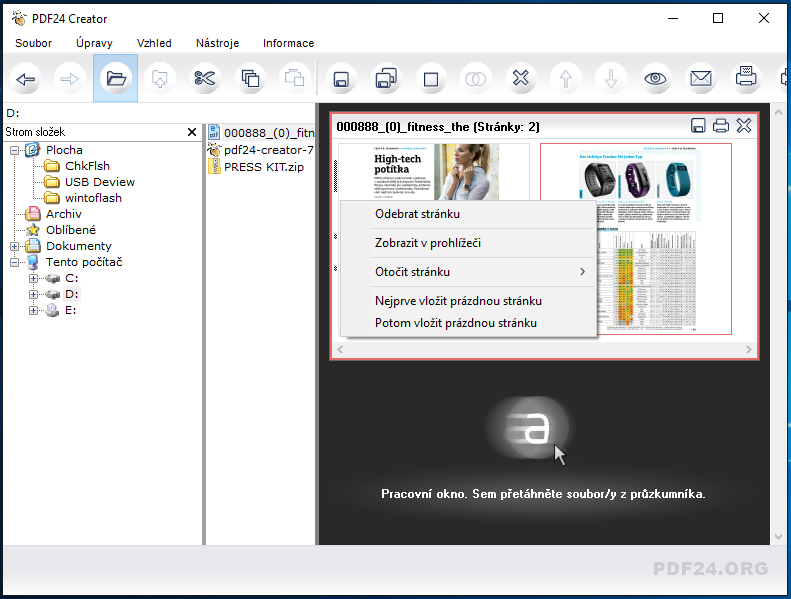
Sestavit nový PDF soubor, případně odstranit stránky z dokumentu řada volně dostupných prohlížečů PDF souborů nedokáže. Neplatí to ale o programu PDF24 Creator, který si můžete zdarma stáhnout na internetu.
Máte k článku připomínku? Napište nám
Mohlo by se vám líbit


6 foto




doporučujeme
Novinky
-
Používáte WhatsApp? Tuhle funkci si zapněte, jinak můžete mít problém
-
Máte stále Windows 10? Tak to vás čeká velmi nepříjemné překvapení
-
Uživatelé WhatsAppu, už vám také někdo volal ze zahraničí? Buďte na to opatrní, testují si vás podvodníci
-
Také jste podlehli kouzlu fitness náramků? Jaká jsou jejich rizika, která mnozí podceňují
Testy a žebříčky
bezpečnost
-
Dostala "deset z deseti": pozor na novou bezpečnostní chybu Windows – může vám způsobit vážné problémy
-
Máte doma tuto televizi? Ve velkém nebezpečí může být až 92 000 domácností
-
Falešné aplikace z Google Play: pozor, možná je máte v telefonu i vy
-
Nevídaný podvod na Messengeru: dejte si pozor, když vám přijde takováhle zpráva